Если у вас или у члена семьи есть Apple TV, вы также можете, если применимо, обмениваться фильмами iTunes, телешоу iTunes, приложениями или играми. Вы не можете загружать контент на Apple TV, но можете транслировать.
Семейный доступ на Айфоне: как настроить, подключить, отключить
Не все пользователи, обладающие продукцией от компании Apple, знают о такой функции как «Семейный доступ», впервые введенной в 8 версии прошивки и поддерживаемая до сих пор. Эта опция актуальна, если в экосистеме юзера есть более одного устройства на базе iOS или macOS. Еще одной причиной подключить «Семейный доступ» является использование «яблочной» продукции между членами вашей семьи, близких родственников и друзей. Так можно не только контролировать и следить за тем, что сохраняет ваш ребенок, но поделиться и предоставить доступ к купленной музыке, видео, подпискам на сервисы, приложениями и другому контенту близкому кругу друзей и родных. Это позволит существенно сэкономить, и при этом ничего не потерять.
«Семейный доступ» подразумевает объединение всех существующих учетных записей под единым Apple ID (одновременное количество владельцев ограничено). Чтобы получить доступ к этой опции, достаточно иметь в наличии следующие устройства: iPhone, iPad, iPod, Mac, MacBook. О том, зачем нужна эта функция, как ее подключить и отключить, какие преимущества и многое другое подробно рассказано в материале данной статьи. Настройки «Семейного доступа» производятся с одного главного устройства, а все инструкции, изложенные ниже, подойдут для Айфонов.
Зачем нужен «Семейный доступ»
Раньше юзерам, желающим передать контент близким или дать попользоваться им, приходилось передавать данные (логин и пароль) от учетной записи Apple ID, что делать категорически запрещено во избежание потери и взлома. Благодаря новой опции совместными приобретениями в App Store и других сервисах могут пользоваться до 6 человек. Доверенный пользователь сможет, к примеру, скачивать купленное вами приложение и наоборот. Ответим на самый главный вопрос: «Зачем же все-таки нужен “Семейный доступ”?», приведя несколько аргументов и примеров, которые могут убедить пользователя начать использовать данную функцию.
- Существенная экономия денег. Трата сбережений на одни и те же приложения, плата в несколько раз больше за подписки, покупка места в облачных хранилищах и многое другое очень сильно бьет по кошельку. Если у пользователя есть семья или близкий круг друзей, использующих iPhone и другие гаджеты на базе iOS, то очень разумно подключить эту функцию, значительно сэкономив средства. Все купленные кинофильмы, подписки, Apple Music, программы, станут доступны другим доверенным пользователям – и не придется покупать одно и то же несколько раз. Кстати говоря о музыкальной подписке Apple Music: не беспокойтесь о том, что с «Семейным доступом» у вас будет общая библиотека песен – у каждого члена семьи индивидуальный сборник мелодий, которые он загрузит сам. К тому же, есть отличная возможность следить за тратами домашних: например, если ваш ребенок захочет купить какую-то игру через App Store, то на главное устройство, то есть, на ваш Айфон, придет уведомление о согласии или отказе провести транзакцию в магазине. Это правило одинаково действует как для платного, так и бесплатного контента.
- Безопасность. Найти потерянный гаджет станет проще, ведь к поиску подключатся все гаджеты в экосистеме. Каждый подключенный к «Семейному доступу» может узнать точное текущее местоположение забытого девайса. Если один из привязанных к функции смартфон будет утерян, то его можно будет удаленно заблокировать с любого устройства семьи и оставить на экране уведомление о потере или краже с просьбой связаться с владельцем. Кстати, рекомендуем вам почитать статью о том, как заблокировать Айфон, если его украли.
- Местоположение семьи. С помощью «Семейного доступа» есть возможность отслеживать вашу геопозицию или, наоборот, дать доступ к вашей локации в режиме реального времени. Все это отображается на картах. Если члены семьи или друзья потерялись и не могут найти друг друга, если вы хотите быть уверены, что ваш ребенок успешно добрался до школы, то воспользуйтесь функцией «Найти друзей» («Локатор») или «Сообщения» на своем iPhone, чтобы делиться местоположением и быть в курсе передвижений близких вам людей. Если по каким-то причинам требуется скрыть текущую локацию, то просто отключите опцию «Поделиться геопозицией» в разделе iCloud.
- Контроль за младшими детьми. Как было сказано выше, с этой функцией удобнее следить за финансами, в том числе контролировать, чтобы ребенок не купил ничего лишнего в App Store или случайно не оформил дорогущую платную подписку в игре. «Семейный доступ» включает верификацию на всех устройствах, и как только один из членов семьи захочет приобрести что-то, на телефон родителя или главный гаджет придет уведомление вида: «Пользователь хочет купить этот контент…». Без разрешения осинового устройства совершить покупку не удастся – только вам решать, стоит ли приобретать что-то из магазина. Плюс ко всему, если устройства поддерживают версию iOS 12 и обновлены до этой прошивки, то вы можете активировать функцию «Экранное время», чтобы следить, сколько времени проводят дети в играх, сайтах, приложениях и, в целом, на что уходит больше всего времени во время использования гаджета. Получая отчеты о действиях домашних, пользователь может ограничивать время использования определенного приложения. Задав конкретное время использования программ, по истечении указанного срока, ребенок получит уведомление о том, что в скором времени воспользоваться приложением больше не удастся. Также можно передать роль родителя или опекуна, который также может контролировать и настраивать времяпровождение ребенка за устройством.
- Общие фотографии и альбомы. Создав семейную подборку, каждый член семьи или близкие друзья могут делиться с другими фотографиями, добавляя новые снимки в альбом. Все могут не только загружать фото и видео, но и комментировать их. Как только в семейном альбоме появится что-то новое, все привязанные гаджеты получат соответствующее уведомление об изменениях. Это куда удобнее, чем отправлять контент через мессенджеры или почту – все нужное мгновенно появится на устройстве.
- Напоминания о событиях. Общий календарь позволит не забыть о главном: о днях рождениях близких, поездках, встречах и совместных походах на прогулку или в кино. Гораздо проще организовывать день и досуг, уведомив о своих планах всех членов семьи. Достаточно просто добавить события в календарь, а после все участники, привязанные к «Семейному доступу», получат уведомления о запланированных мероприятиях. Используйте для этого «Напоминания».
С развитием экосистемы Apple данная опция обросла большим количеством дополнений и особенностей. Сейчас разберемся с этой фишкой и посмотрим на все нюансы её работы.
Зачем нужен Семейный доступ
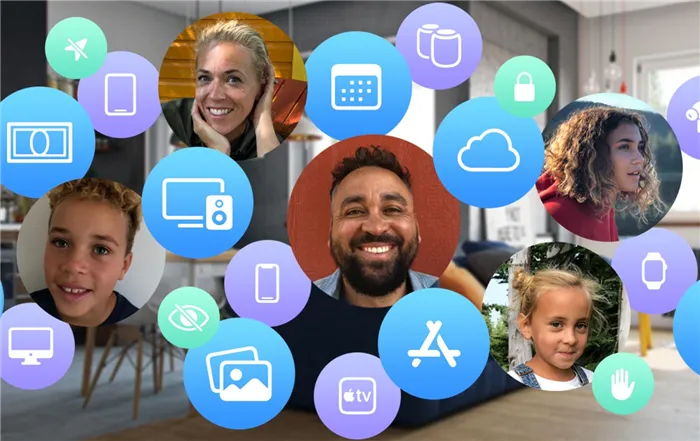
Купертиновцы предлагают каждому пользователю техники Apple использовать собственную учетную запись Apple ID. Для того, чтобы члены одной семьи использовали раздельные учётки, но при этом могли совместно пользоваться приобретаемым контентом, придумали возможность объединения пользователей в семейную группу.
Изначально в Семейном доступе был доступен такой набор возможностей:
▣ совместное использование купленных приложений, книг, музыки и фильмов;
▣ создание общих фотоальбомов, календарей и списков покупок;
▣ шаринг местоположения для всех участников семьи;
▣ поиск гаджетов любого из членов семьи.
При этом каждый пользователь имеет собственную адресную книгу, заметки в облаке, почту и другие хранящиеся в iCloud данные для приложений и сервисов.
Какие сервисы Apple доступны после активации Семейного доступа
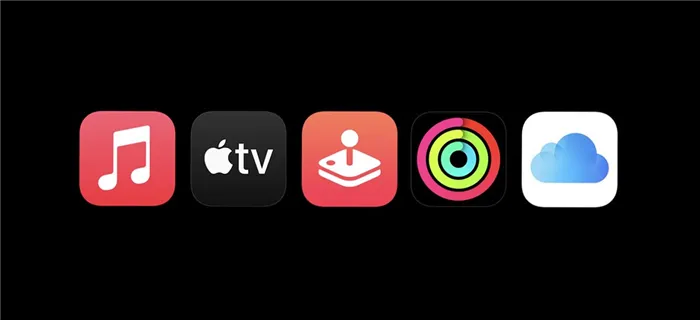
С появлением новых яблочных сервисов купертиновцы предлагают разные варианты их работы в индивидуальном и семейном режимах.
Каждый из сервисов по-разному предоставляет доступ одному и нескольким пользователям в семье.
◈ Сервис Apple Music предлагает индивидуальную подписку за 169 руб. в месяц, а при использовании семейной подписки нужно платить 269 руб. ежемесячно. При этом стриминговый сервис будет доступен каждому из шести участников семьи с отдельными плейлистами, настройками и рекомендациями.
◈ Сервис Apple TV+ предлагает только индивидуальную подписку за 199 руб. в месяц. Здесь не так много контента и нет гибкой системы рекомендаций, на которую может сильно повлиять использование разными членами семьи. Нужно либо пользоваться сервисом на одном аккаунте всей семьей, либо приобрести семейный вариант подписки Apple One, чтобы предоставить доступ всем членам семьи к сервису.
◈ Игровой сервис Apple Arcade предоставляет доступ к библиотеке игр за 199 руб. в месяц. При настроенном Семейном доступе одной подпиской могут пользоваться до шести человек. При этом у каждого игрока будет своя отдельная учетная запись для фиксации достижений и сохранений.
◈ Новый спортивный сервис Apple Fitness+ предлагает индивидуальный вариант подписки за 249 руб. в месяц. Если активировать семейный доступ, то подписка будет доступна всем членам семьи. Каждый получит отдельный аккаунт со своими рекомендациями и достижениями.
При использовании Семейного доступа гораздо выгоднее рассмотреть вариант единой подписки Apple One на все предлагаемые яблочные сервисы.
Еще одной полезной функцией является контроль за местоположением владельца смартфона, который подключен к семейному доступу Apple. Делается это довольно просто:
Заключение
Это все о том, как вы можете бесплатно делиться платными приложениями iOS с друзьями и семьей с помощью Family Sharing. Кроме того, я также упомянул, как вы можете делиться своими подписками и покупками в приложении. Я надеюсь, что это поможет вам сэкономить деньги, избегая многократной покупки одних и тех же приложений и подписок. Следите за новостями, чтобы увидеть больше таких статей.
Также прочтите- Уловка, чтобы получить 5-месячную подписку на Apple Music бесплатно.
Вы также можете следить за нами, чтобы получать мгновенные технические новости на Новости Google или для получения советов и рекомендаций, обзоров смартфонов и гаджетов присоединяйтесь GadgetsToUse Telegram Group или на свежие обзоры видео подписывайтесь GadgetsToUse Youtube Channel.
Экономия денег на покупках приложений или подписках на сервисы возможна при совместном использовании с несколькими людьми. В этой статье мы покажем вам, как удобно делиться ими с разными пользователями и, таким образом, также разделять расходы.
Поделиться на Mac
- Войдите в системные настройки.
- Нажмите «Поделиться покупками».
- Слева вы увидите различные варианты на ваш выбор, такие как «Apple Music», «Apple Arcade», «Общие покупки». Введите каждую из этих опций и активируйте опцию совместного использования.
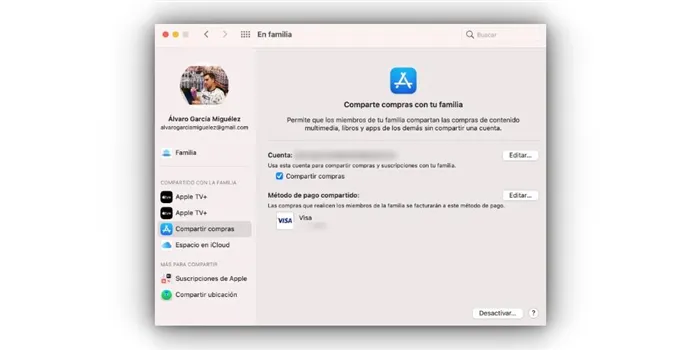
Это действие можно отменить в любое время, выполнив те же действия, и, очевидно, ни в коем случае политика конфиденциальности не будет нарушена. Члены вашей семьи не смогут получить доступ к вашему контенту в любое время, если у них нет вашего разрешения, например, к вашей музыке или файлам, которые у вас есть в облаке. Все, что вам нужно сделать, это активировать подписку для каждого из них индивидуально для вашего удовольствия.
Разрешить совместное использование подписок на сторонние приложения
На протяжении всего поста мы говорили о сервисах общего доступа и подписках, которые являются родными для Apple. Но реальность такова, что, начиная с iOS 14.2, вы также можете очень просто поделиться подпиской на определенные приложения, чтобы все члены семьи могли получить к ней доступ. Это, безусловно, хорошо воспринято, так как в настоящее время приложения регулируются больше подписками, чем единственной покупкой, которой можно поделиться.
- Зайдите в App Store на iPhone.
- Нажмите на свое изображение в верхнем левом углу.
- Перейдите в раздел «Подписки».
- Активируйте первый вариант с надписью «Поделиться новыми подписками».
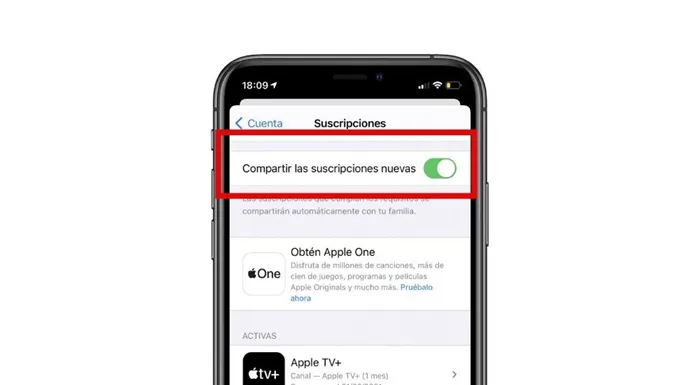
С этого момента любая подписка, отвечающая соответствующим требованиям, будет активирована для остальных пользователей вашей семьи. Это относится как к iPhone, iPad, так и к Mac, то есть ко всей экосистеме компании.








